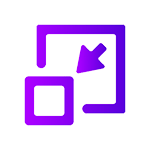首先确认Sublime可执行文件路径,再根据操作系统将路径添加到环境变量或创建软链接,最后验证命令是否生效。
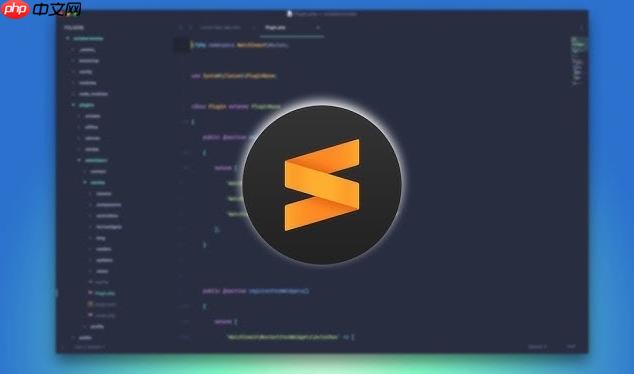
如果您尝试在命令行中使用 Sublime Text 的命令,但系统提示 command not found,则可能是由于 Sublime 的可执行文件路径未添加到系统的 PATH 环境变量中。以下是解决此问题的步骤:
一、确认 Sublime 可执行文件位置
在配置环境变量前,必须先找到 Sublime Text 的主程序文件所在路径。不同操作系统中路径不同,需根据实际情况定位。
1、Windows 系统中,Sublime 通常安装在 C:Program FilesSublime Text 或 C:Program Files (x86)Sublime Text 目录下,可执行文件名为 subl.exe。
2、macOS 系统中,Sublime 主程序位于 /applications/Sublime Text.app,可通过终端使用 /usr/local/bin/subl 命令调用。
3、Linux 系统中,若通过包管理器安装,通常可执行文件已存在于 /usr/bin/subl;若为手动安装,需检查解压目录中的 sublime_text 文件。
二、Windows 系统配置 PATH 环境变量
将 Sublime 的安装路径添加到系统 PATH 中,以便在任意位置调用 subl 命令。
1、右键“此电脑”或“我的电脑”,选择“属性”。
2、点击“高级系统设置”,在弹出窗口中点击“环境变量”按钮。
3、在“系统变量”区域找到并选中 Path,然后点击“编辑”。
4、在编辑界面中点击“新建”,输入 Sublime 安装目录的完整路径,例如:C:Program FilesSublime Text。
5、依次点击“确定”保存所有更改。
6、重新打开命令提示符(cmd)或 PowerShell,输入 subl –help 验证是否生效。
三、macOS 系统创建软链接
macOS 默认不会自动将 Sublime 命令加入 PATH,需手动创建符号链接至系统可执行目录。
1、打开终端应用。
2、执行以下命令创建软链接:sudo ln -s /Applications/Sublime Text.app/Contents/SharedSupport/bin/subl /usr/local/bin/subl。
3、输入管理员密码完成操作。
4、输入 subl –version 测试命令是否可用。
四、Linux 系统配置 PATH 或创建别名
若 Sublime 未通过包管理器安装,可能需要手动将其路径加入 PATH 或设置 shell 别名。
1、假设 Sublime 解压在 /home/user/sublime_text 目录下,首先确认其中是否存在可执行文件 sublime_text。
2、编辑当前用户的 shell 配置文件,如 Bash 用户执行:nano ~/.bashrc。
3、在文件末尾添加一行:export PATH=$PATH:/home/user/sublime_text,注意替换为实际路径。
4、保存并退出编辑器,执行 source ~/.bashrc 使更改立即生效。
5、测试命令:sublime_text –help。
五、验证命令是否成功配置
完成环境变量设置后,需通过终端验证命令是否可在任意目录下调用。
1、打开新的终端或命令提示符窗口。
2、输入 subl –help(Windows/macOS)或 sublime_text –help(Linux)。
3、如果显示帮助信息而非错误提示,则表示配置成功。
4、可尝试使用 subl filename.txt 打开文件测试功能完整性。
sublime linux windows 操作系统 app 电脑 mac macos 环境变量 win 配置文件 bash windows macos sublime text linux